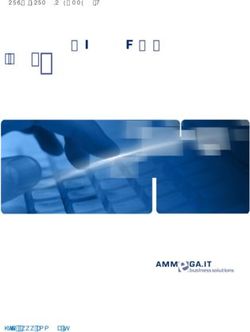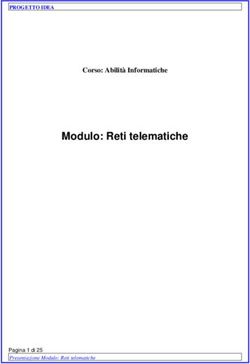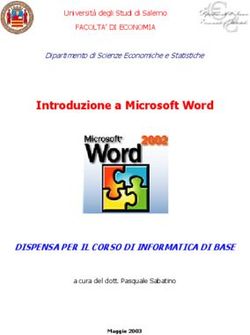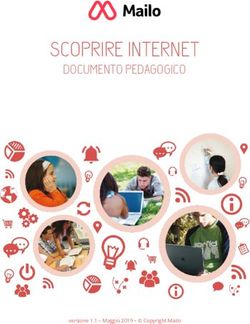EUROPEAN COMPUTER DRIVING LICENCE SYLLABUS VERSIONE 5.0 - Didasca
←
→
Trascrizione del contenuto della pagina
Se il tuo browser non visualizza correttamente la pagina, ti preghiamo di leggere il contenuto della pagina quaggiù
EUROPEAN COMPUTER DRIVING LICENCE
SYLLABUS VERSIONE 5.0
The European Computer Driving Licence Foundation Ltd.
Third Floor, Portview House
Thorncastle Street
Dublin 4
Ireland
Tel: + 353 1 630 6000
Fax: + 353 1 630 6001
E-mail: info@ecdl.org
URL: www.ecdl.org
La versione ufficiale in lingua inglese del Syllabus ECDL Versione 5.0 è quella pubblicata sul sito web della
Fondazione ECDL che si trova all’indirizzo www.ecdl.org. La presente versione italiana è stata tradotta a cura
di AICA e rilasciata nel mese di ottobre 2008.
Nota del traduttore
Tanto la natura “definitoria” del testo, quanto la sua forma schematica costituiscono ostacoli di fronte ai quali è
necessario trovare qualche compromesso; pur cercando di rendere al meglio in lingua italiana i concetti
espressi nell'originale inglese, in alcuni casi sono evidenti i limiti derivanti dall'uso di un solo vocabolo per
tradurre una parola inglese. Tale limite è particolarmente riduttivo per i verbi che dovrebbero identificare con
maggiore esattezza i requisiti di conoscenza o competenza: moltissime voci contengono verbi come
understand, know, know about, che sono stati solitamente tradotti con “comprendere”, “conoscere”, “sapere”,
ma che potrebbero valere anche per “capire”, “intendere”, “definire”, “riconoscere”, “essere a conoscenza”...
Per alcuni vocaboli tecnici è inoltre invalso nella lingua l'uso del termine inglese (es. hardware, software), e in
molti casi – pur cercando di non assecondare oltre misura questa tendenza – si è ritenuto più efficace attenersi
al vocabolo originale o riportarlo tra parentesi per maggior chiarezza.
Si invitano i lettori che abbiano particolari esigenze di analisi approfondita dei contenuti a fare riferimento anche
alla versione inglese di cui si è detto sopra.
Limitazione di responsabilità
Benché la Fondazione ECDL abbia messo ogni cura nella preparazione di questa pubblicazione, la Fondazione
ECDL non fornisce alcuna garanzia come editore riguardo la completezza delle informazioni contenute, né
potrà essere considerata responsabile per eventuali errori, omissioni, inaccuratezze, perdite o danni
eventualmente arrecati a causa di tali informazioni, ovvero istruzioni ovvero consigli contenuti nella
pubblicazione. Le informazioni contenute in questa pubblicazione non possono essere riprodotte né nella loro
interezza né parzialmente senza il permesso e il riconoscimento ufficiale da parte della Fondazione ECDL. La
Fondazione ECDL può effettuare modifiche a propria discrezione e in qualsiasi momento senza darne notifica.
Copyright © 2007 The ECDL Foundation Ltd.
Tutti i diritti riservati. Questa pubblicazione non può essere riprodotta in alcuna forma se non dietro consenso
1
della Fondazione ECDL . Le richieste di riproduzione di questo materiale devono essere inviate all’editore.
Tutti i riferimenti alla Fondazione ECDL riguardano la European Computer Driving Licence Foundation Ltd.
1
Copyright © 2007 The ECDL Foundation Ltd Ref. ECDL/ICDL – Syllabus – V5.0DESCRIZIONE DEI MODULI
Modulo 1 – Concetti di base dell’ICT 3
Modulo 2 – Uso del computer e gestione dei file 8
Modulo 3 – Elaborazione testi 11
Modulo 4 – Fogli elettronici 15
Modulo 5 – Uso delle basi di dati 19
Modulo 6 – Strumenti di presentazione 23
Modulo 7 – Navigazione e comunicazione in rete 27
Copyright © 2007 The ECDL Foundation Ltd Ref. ECDL/ICDL – Syllabus – V5.0
1Modulo 1 – Concetti di base dell’ICT
Il seguente Syllabus è relativo al Modulo 1, Concetti di base dell’ICT, e fornisce i fondamenti per il test di tipo
teorico relativo a questo modulo.
Scopi del modulo
2
Modulo 1 Concetti di base dell’ICT, richiede che il candidato comprenda i concetti fondamentali
delle Tecnologie dell’Informazione e della Comunicazione (ICT) ad un livello generale e
conosca le varie parti di un computer.
Il candidato dovrà essere in grado di :
• Comprendere cosa è l’hardware, conoscere i fattori che influiscono sulle prestazioni di
un computer e sapere cosa sono le periferiche.
• Comprendere cosa è il software e fornire esempi di applicazioni di uso comune e di
sistemi operativi.
• Comprendere come vengono utilizzate le reti informatiche e conoscere le diverse
modalità di collegamento a Internet.
• Comprendere cosa sono le Tecnologie dell’Informazione e della Comunicazione (ICT) e
fornire esempi della loro applicazione pratica nella vita quotidiana.
• Comprendere le problematiche di igiene e sicurezza associate all’impiego dei computer.
• Riconoscere importanti problematiche di sicurezza informatica associate all’impiego dei
computer.
• Riconoscere importanti problematiche legali relative al diritto di riproduzione (copyright)
e alla protezione dei dati associate all’impiego dei computer.
SEZIONE TEMA RIF. Argomento
1.0 Fondamenti3 1.0.1 Algoritmi 1.0.1.1 Definire il termine “algoritmo”.
1.0.1.2 Descrivere in forma algoritmica la procedura
risolutiva di semplici problemi.
1.0.1.3 Rappresentare algoritmi mediante diagrammi.
1.0.2 Rappresentazione 1.0.2.1 Effettuare correlazioni fra i sistemi di
dei dati numerazione decimale e binario, convertire
numeri dall’uno all’altro sistema.
1.0.2.2 Rappresentare i caratteri in forma binaria.
Definire le nozione di bit e di byte.
1.0.2.3 Descrivere le caratteristiche di una immagine
digitale.
1.0.3 Linguaggi 1.0.3.1 Definire la differenza tra linguaggio naturale e
linguaggi di programmazione
1.0.3.2 Distinguere il ruolo dei connettivi logici (AND,
OR, NOT) nell'informatica.
1.0.3.3 Distinguere fra linguaggio macchina e linguaggi
procedurali.
1.0.3.4 Scrivere un semplice programma con l’uso di
pseudo linguaggi.
1.1 Hardware 1.1.1 Concetti 1.1.1.1 Comprendere il termine “hardware”.
1.1.1.2 Comprendere cosa è un personal computer.
2
Si veda la “nota del traduttore” in prima pagina
3
Questa sezione 1.0 del Syllabus è stata inserita in base agli accordi tra AICA e il Ministero della
Pubblica Istruzione.
Copyright © 2007 The ECDL Foundation Ltd Ref. ECDL/ICDL – Syllabus – V5.0
2SEZIONE TEMA RIF. Argomento
Distinguere tra desktop, laptop (portatile), tablet
PC dal punto di vista degli utenti tipici.
1.1.1.3 Identificare i più comuni dispositivi portatili, quali:
palmari (PDA), telefoni cellulari, smartphone,
lettori multimediali e conoscerne le principali
caratteristiche.
1.1.1.4 Conoscere le parti principali di un personal
computer, quali: unità centrale di elaborazione
(CPU), tipi di memoria, disco fisso, dispositivi
comuni di input/output.
1.1.1.5 Identificare le più comuni porte di input/output,
quali: USB, seriale, parallela, porta di rete,
FireWire.
1.1.2 Prestazioni di un 1.1.2.1 Conoscere alcuni dei fattori che influenzano le
computer prestazioni di un computer, quali: la velocità
della CPU, la dimensione della RAM, il
processore e la memoria della scheda grafica, il
numero di applicazioni in esecuzione.
1.1.2.2 Sapere che la velocità (più propriamente la
frequenza) della CPU viene misurata in
megahertz (MHz) o gigahertz (GHz).
1.1.3 Dispositivi di 1.1.3.1 Conoscere i diversi tipi di memoria centrale
memorizzazione presenti nel computer, quali: RAM (random-
access memory), ROM (read-only memory) ed
essere in grado di distinguerle anche rispetto
alla loro funzione.
1.1.3.2 Sapere come viene misurata la memoria di un
computer: bit, byte, KB, MB, GB, TB.
1.1.3.3 Conoscere i principali tipi di dispositivi di
memorizzazione, quali: CD, DVD, chiavi USB,
schede di memoria estraibili, dischi fissi interni,
dischi fissi esterni, unità di rete, unità di
memorizzazione online.
1.1.4 Periferiche di input 1.1.4.1 Saper identificare alcune delle principali
e output periferiche di input di un computer, quali: mouse,
tastiera, trackball, scanner, touchpad, joystick,
webcam, macchina fotografica digitale,
microfono.
1.1.4.2 Saper identificare alcune delle principali
periferiche di output di un computer, quali:
schermi/monitor, stampanti, altoparlanti, cuffie.
1.1.4.3 Sapere che alcune periferiche possono essere
sia di input che di output, quali gli schermi tattili
(touchscreen).
1.2 Software 1.2.1 Concetti 1.2.1.1 Comprendere il termine “software”.
1.2.1.2 Comprendere cosa è un sistema operativo ed
essere in grado di citare alcuni comuni sistemi
operativi.
1.2.1.3 Identificare alcuni programmi applicativi più
comuni ed il loro uso, quali: elaboratore testi,
foglio elettronico, database, presentazione,
posta elettronica, browser web, elaborazione
Copyright © 2007 The ECDL Foundation Ltd Ref. ECDL/ICDL – Syllabus – V5.0
3SEZIONE TEMA RIF. Argomento
immagini, videogiochi.
1.2.1.4 Saper distinguere tra software di sistema e
software applicativo.
1.2.1.5 Conoscere alcune delle possibilità disponibili per
migliorare l’accessibilità del computer, quali:
software di riconoscimento vocale, screen
reader, zoom, tastiera su schermo.
1.3 Reti 1.3.1 Tipi di reti 1.3.1.1 Comprendere i termini LAN (Local Area
Network), WLAN (Wireless Local Area Network)
e WAN (Wide Area Network).
1.3.1.2 Comprendere il termine “client/server”.
1.3.1.3 Comprendere cosa è Internet e sapere quali
sono i suoi principali impieghi.
1.3.1.4 Comprendere cosa è una intranet, una extranet.
1.3.2 Trasferimento di 1.3.2.1 Comprendere i concetti di scaricamento,
dati caricamento da e verso una rete.
1.3.2.2 Comprendere cosa significa velocità di
trasferimento. Comprendere come viene
misurata: bit per secondo (bps), kilobit per
secondo (Kbps), megabit per secondo (Mbps).
1.3.2.3 Conoscere quali sono i diversi servizi per la
connessione a Internet: su linea telefonica, a
banda larga
1.3.2.4 Conoscere quali sono le diverse possibilità di
connettersi a Internet, quali: linea telefonica,
telefono cellulare, cavo, wireless, satellite.
1.3.2.5 Comprendere quali sono alcune caratteristiche
della banda larga, quali: sempre attiva,
tipicamente a tariffa fissa, alta velocità, rischio
maggiore di intrusioni.
1.4 ICT nella vita 1.4.1 Il mondo 1.4.1.1 Comprendere il termine “Tecnologie della
di ogni elettronico Comunicazione e dell’Informazione (ICT)”.
giorno
1.4.1.2 Conoscere i diversi servizi Internet dedicati ai
consumatori, quali: e-commerce, e-banking, e-
governement.
1.4.1.3 Comprendere il termine “e-learning”.
Conoscerne alcune caratteristiche, quali: tempo
di apprendimento flessibile, luogo di
apprendimento flessibile, esperienza di
apprendimento multimediale, economicità.
1.4.1.4 Comprendere il termine “telelavoro” ed essere in
grado di elencare alcuni dei suoi vantaggi, quali:
riduzione del pendolarismo, maggiore possibilità
di concentrarsi su un solo compito, orario
flessibile, riduzione delle necessità di spazi
aziendali. Conoscere anche alcuni svantaggi del
telelavoro, quali: mancanza di rapporti umani,
minore importanza del lavoro di gruppo.
1.4.2 Comunicazione 1.4.2.1 Comprendere il termine”posta elettronica” (e-
mail).
Copyright © 2007 The ECDL Foundation Ltd Ref. ECDL/ICDL – Syllabus – V5.0
4SEZIONE TEMA RIF. Argomento
1.4.2.2 Comprendere il termine “messaggistica
istantanea” (IM).
1.4.2.3 Comprendere il termine “VoIP” (Voice over
Internet Protocol).
1.4.2.4 Comprendere il termine “feed RSS” (Really
Simple Syndication feed).
1.4.2.5 Comprendere il termine “blog”.
1.4.2.6 Comprendere il termine “podcast”.
1.4.3 Comunità virtuali 1.4.3.1 Comprendere il concetto di comunità virtuale di
rete. Saperne elencare alcuni esempi quali: siti
di reti sociali (social networking), forum Internet,
chat room, giochi informatici in rete.
1.4.3.2 Sapere in quale modo gli utenti possono
pubblicare e condividere materiale su Internet:
blog, podcast, foto, clip video e clip audio.
1.4.3.3 Conoscere l’importanza di prendere precauzioni
durante l’accesso alle comunità virtuali: rendere
privato il proprio profilo, limitare la quantità di
informazioni personali fornite, essere
consapevoli del fatto che le informazioni fornite
sono disponibili a tutti, fare attenzione agli
sconosciuti.
1.4.4 Tutela della salute 1.4.4.1 Comprendere il termine “ergonomia”.
1.4.4.2 Sapere che l’illuminazione è un fattore di igiene
nell’uso del computer. Comprendere
l’importanza di considerare gli effetti della luce
artificiale, dell’intensità e della direzione da cui
proviene la luce.
1.4.4.3 Comprendere che la corretta posizione del
computer, della scrivania e della sedia possono
contribuire a mantenere una corretta posizione
di lavoro.
1.4.4.4 Saper elencare i metodi che contribuiscono al
benessere di chi utilizza un computer: stirarsi
regolarmente, interrompersi, applicare tecniche
di rilassamento della vista.
1.4.5 Ambiente 1.4.5.1 Sapere che esiste la possibilità di riciclare i
componenti dei computer, le cartucce di stampa
e la carta.
1.4.5.2 Conoscere le opzioni di risparmio energetico di
un computer, quali: attivare le impostazioni di
spegnimento automatico dello schermo, mettere
automaticamente in sospensione il computer,
oppure spegnere il computer.
1.5 Sicurezza 1.5.1 Identità e 1.5.1.1 Comprendere che per motivi di sicurezza è
autenticazione necessario che un utente che deve usare un
computer fornisca un nome utente (ID) e una
password per identificarsi.
1.5.1.2 Conoscere alcune delle politiche corrette per la
scelta delle password, quali: evitare di
condividere le password, cambiarle
Copyright © 2007 The ECDL Foundation Ltd Ref. ECDL/ICDL – Syllabus – V5.0
5SEZIONE TEMA RIF. Argomento
regolarmente, sceglierle di lunghezza adeguata,
e fare in modo che contengano una
combinazione adeguata di lettere e numeri.
1.5.2 Sicurezza dei dati 1.5.2.1 Comprendere l’importanza di avere una copia di
sicurezza remota dei dati.
1.5.2.2 Comprendere cosa è un firewall.
1.5.2.3 Conoscere quali metodi applicare per prevenire
furti di dati, quali: utilizzare un nome utente e
una password, bloccare i computer e altri
apparati mediante un cavo di sicurezza.
1.5.3 Virus 1.5.3.1 Comprendere il termine “virus”.
1.5.3.2 Sapere come i virus possono penetrare in un
computer.
1.5.3.3 Sapere come proteggersi contro i virus e
comprendere l’importanza di aggiornare
regolarmente il software antivirus.
1.6 Aspetti 1.6.1 Diritti di 1.6.1.1 Comprendere il termine “diritto di riproduzione”
giuridici riproduzione (copyright).
1.6.1.2 Sapere come riconoscere software
regolarmente licenziato: controllando il codice
del prodotto, il numero di registrazione del
prodotto e visualizzando la licenza del software.
1.6.1.3 Comprendere il termine “EULA” (End-User
License Agreement) o “Contratto con l’utente
finale”.
1.6.1.4 Comprendere i termini shareware, freeware,
software libero.
1.6.2 Protezione dei dati 1.6.2.1 Conoscere le motivazioni principali della
personali legislazione internazionale sulla protezione dei
dati personali (privacy), quali: proteggere i diritti
dei soggetti dei dati, definire le responsabilità di
chi controlla i dati.
1.6.2.2 Conoscere i principali diritti dei soggetti dei dati
secondo la legislazione sulla protezione dei dati
personali in Italia.
1.6.2.3 Conoscere le principali responsabilità di chi
detiene i dati secondo la legislazione sulla
protezione dei dati personali in Italia.
Copyright © 2007 The ECDL Foundation Ltd Ref. ECDL/ICDL – Syllabus – V5.0
6Modulo 2 - Uso del computer e gestione dei file
Il seguente Syllabus è relativo al Modulo 2, Uso del computer e gestione dei file, e fornisce i fondamenti per
il test di tipo teorico e pratico relativo a questo modulo.
Scopi del modulo
Modulo 2 Uso del computer e gestione dei file richiede che il candidato dimostri di possedere
competenza nell’uso delle normali funzioni di un personal computer.
Il candidato dovrà essere in grado di:
• Utilizzare le funzioni principali del sistema operativo, incluse la moodifica delle
impostazioni principali e l’utilizzo delle funzionalità di Guida in linea.
• Operare efficacemente nell’ambiente di desktop e utilizzare un ambiente grafico.
• Conoscere i concetti principali della gestione dei file ed essere in grado di organizzare in
modo efficace i file e le cartelle in modo che siano semplici da identificare e trovare.
• Utillizzare programmi per comprimere ed estrarre file di grandi dimensioni e utilizzare un
software antivirus per proteggere il computer dai virus.
• Dimostrare la capacità di utilizzare dei semplici strumenti di elaborazione testi e di
gestione stampe disponibili nel sistema operativo.
SEZIONE TEMA RIF. Argomento
2.1 Sistema 2.1.1 Primi passi col 2.1.1.1 Avviare il computer e collegarsi in modo sicuro
operativo computer utilizzando un nome utente e una password.
2.1.1.2 Riavviare il computer impiegando la procedura
corretta.
2.1.1.3 Chiudere un’applicazione che non risponde.
2.1.1.4 Spegnere il computer impiegando la procedura
corretta.
2.1.1.5 Utilizzare le funzioni di Guida in linea (help)
disponibili.
2.1.2 Impostazioni 2.1.2.1 Verificare le informazioni di base del computer:
sistema operativo e versione, quantità di RAM
(random access memory) installata.
2.1.2.2 Modificare la configurazione del desktop del
computer: data e ora. volume audio, opzioni di
visualizzazione del desktop (impostazione dei
colori, risoluzione dello schermo, impostazioni
del salvaschermo o screensaver).
2.1.2.3 Impostare, aggiungere una lingua della tastiera.
2.1.2.4 Installare, disinstallare un’applicazione.
2.1.2.5 Utilizzare la funzione di stampa schermo da
tastiera per catturare l’intero schermo, la finestra
attiva.
2.1.3 Uso delle icone 2.1.3.1 Riconoscere le più comuni icone sul desktop,
quali quelle che rappresentano: file, cartelle,
applicazioni, stampanti, unità, cestino dei rifiuti.
2.1.3.2 Selezionare e spostare le icone.
2.1.3.3 Creare, eliminare dal desktop un’icona di
collegamento o un alias di menu.
Copyright © 2007 The ECDL Foundation Ltd Ref. ECDL/ICDL – Syllabus – V5.0
7SEZIONE TEMA RIF. Argomento
2.1.3.4 Utilizzare un’icona per aprire un file, una cartella,
un’applicazione.
2.1.4 Uso delle finestre 2.1.4.1 Identificare le diverse parti di una finestra: barra
del titolo, barra dei menu, barra degli strumenti o
barra multifunzione, barra di stato, barra di
scorrimento.
2.1.4.2 Minimizzare, massimizzare, ripristinare,
ridimensionare, spostare, chiudere una finestra.
2.1.4.3 Passare da una finestra ad un’altra.
2.2 Gestione dei 2.2.1 Concetti 2.2.1.1 Comprendere come un sistema operativo
file fondamentali visualizza le unità disco, le cartelle, i file in una
struttura gerarchica.
2.2.1.2 Sapere che le periferiche impiegate da un
sistema operativo per memorizzare i file e le
cartelle sono i dischi fissi, le chiavi USB, i CD-
RW, i DVD-RW, le unità di rete.
2.2.1.3 Sapere come vengono misurati i file e le cartelle:
KB, MB, GB.
2.2.1.4 Comprendere per quale motivo è importante
effettuare delle copie di backup di file su un
supporto di memoria rimovibile da conservare in
un luogo separato.
2.2.1.5 Comprendere i vantaggi del salvataggio dei file
su unità online: maggiori possibilità di accesso e
di condivisione.
2.2.2 File e cartelle 2.2.2.1 Aprire una finestra per visualizzare il nome, le
dimensioni e la posizione nell’unità di una
cartella.
2.2.2.2 Espandere, minimizzare le viste delle unità e
delle cartelle.
2.2.2.3 Raggiungere un file, una cartella su un’unità.
2.2.2.4 Creare una cartella e un’ulteriore sottocartella.
2.2.3 Operare con i file 2.2.3.1 Riconoscere i file di tipo più comune: file di
elaboratore testi, file di foglio elettronico, file di
database, file di presentazioni, file di tipo PDF,
file di immagini, file audio, file video, file
compressi, file temporanei, file eseguibili.
2.2.3.2 Attivare un programma di editing di testo. Inserire
del testo in un file, assegnare un nome al file e
salvarlo all’interno di una unità disco.
2.2.3.3 Modificare lo stato del file: sola lettura/bloccato,
lettura-scrittura.
2.2.3.4 Riordinare in senso crescente, descrescente i file
per nome, dimensione, tipo, data di modifica.
2.2.3.5 Individuare buoni esempi nell’attribuzione di nomi
a cartelle, file: utilizzare nomi significativi per
cartelle e file per renderne più semplice il
recupero e l’organizzazione.
2.2.3.6 Rinominare file, cartelle.
Copyright © 2007 The ECDL Foundation Ltd Ref. ECDL/ICDL – Syllabus – V5.0
8SEZIONE TEMA RIF. Argomento
2.2.4 Duplicare, spostare 2.2.4.1 Selezionare file, cartelle singolarmente o come
gruppo di file, cartelle adiacenti, non adiacenti.
2.2.4.2 Duplicare file, cartelle tra cartelle e tra unità.
2.2.4.3 Spostare file, cartelle tra cartelle e tra unità.
2.2.5 Eliminare, 2.2.5.1 Eliminare file, cartelle collocandoli nel cestino.
ripristinare
2.2.5.2 Ripristinare file, cartelle presenti nel cestino.
2.2.5.3 Svuotare il cestino.
2.2.6 Ricerca 2.2.6.1 Utilizzare il comando di ricerca per trovare un file,
cartella.
2.2.6.2 Cercare file per nome completo o parziale, per
contenuto.
2.2.6.3 Cercare file per data di modifica, data di
creazione, dimensioni.
2.2.6.4 Cercare file mediante caratteri jolly: tipo di file,
primo carattere del nome del file.
2.2.6.5 Visualizzare un elenco di file usati di recente.
2.3 Utilità 2.3.1 Compressione di 2.3.1.1 Comprendere il significato di compressione di
file file.
2.3.1.2 Comprimere file in una cartella di una unità.
2.3.1.3 Estrarre file compressi da un archivio su una
unità.
2.3.2 Antivirus 2.3.2.1 Sapere cosa è un virus e quali sono le modalità
con cui un virus può essere trasmesso ad un
computer.
2.3.2.2 Utilizzare un’applicazione antivirus per
controllare unità, cartelle e file specificati.
2.3.2.3 Comprendere per quale motivo è necessario
aggiornare regolarmente il software antivirus.
2.4 Gestione 2.4.1 Impostazioni 2.4.1.1 Modificare la stampante predefinita con un’altra
stampe contenuta nell’elenco delle stampanti installate.
2.4.1.2 Installare una nuova stampante sul computer.
2.4.2 Stampare 2.4.2.1 Stampare un documento a partire da
un’applicazione di elaborazione testi.
2.4.2.2 Visualizzare l’avanzamento di un processo di
stampa in coda attraverso un gestore di stampe
sul desktop.
2.4.2.3 Interrompere, riavviare, eliminare un processo di
stampa attraverso un gestore di stampe sul
desktop.
Copyright © 2007 The ECDL Foundation Ltd Ref. ECDL/ICDL – Syllabus – V5.0
9Modulo 3 – Elaborazione testi
Il seguente Syllabus è relativo al Modulo 3, Elaborazione testi, e fornisce i fondamenti per il test di tipo
pratico relativo a questo modulo.
Scopi del modulo
Modulo 3 Elaborazione testi richiede che il candidato dimostri la capacità di usare un programma di
elaborazione testi per creare lettere e documenti.
Il candidato deve essere in grado di:
• Lavorare con i documenti e salvarli in diversi formati.
• Scegliere le funzionalità disponibili per migliorare la produttività, quali la Guida in linea.
• Creare e modificare documenti di piccole dimensioni in modo che siano pronti per la
condivisione e la distribuzione.
• Applicare formattazioni diverse ai documenti per migliorarne l’aspetto prima della
distribuzione e individuare buoni esempi nella scelta delle opzioni di formattazione più
adeguate.
• Inserire tabelle, immagini e oggetti grafici nei documenti.
• Preparare i documenti per le operazioni di stampa unione.
• Modificare le impostazioni di pagina dei documenti e controllare e correggere errori di
ortografia prima della stampa finale.
SEZIONE TEMA RIF. Argomento
3.1 Utilizzo 3.1.1 Lavorare con i 3.1.1.1 Aprire, chiudere un programma di
dell’applicazione documenti elaborazione testi. Aprire, chiudere dei
documenti.
3.1.1.2 Creare un nuovo documento basato sul
modello predefinito, altri modelli del
programma, quali: memo, fax, agenda.
3.1.1.3 Salvare un documento all’interno di un’unità
disco. Salvare un documento con un altro
nome all’interno di un’unità disco.
3.1.1.4 Salvare un documento in un altro formato,
quale: file di testo, RTF, modello, formato
specifico del tipo di software o della versione.
3.1.1.5 Spostarsi tra documenti aperti.
3.1.2 Migliorare la 3.1.2.1 Impostare le opzioni di base del programma:
produttività nome dell’utente, cartelle predefinite per aprire
o salvare documenti.
3.1.2.2 Usare la funzione di Guida in linea (help) del
programma.
3.1.2.3 Usare gli strumenti di ingrandimento/zoom.
3.1.2.4 Mostrare, nascondere le barre degli strumenti.
Minimizzare, ripristinare la barra multifunzione.
3.2 Creazione di 3.2.1 Inserire testo 3.2.1.1 Cambiare la visualizzazione di una pagina.
un documento
3.2.1.2 Inserire del testo in un documento.
3.2.1.3 Inserire caratteri speciali e simboli, quali: ©, ®,
™.
Copyright © 2007 The ECDL Foundation Ltd Ref. ECDL/ICDL – Syllabus – V5.0
10SEZIONE TEMA RIF. Argomento
3.2.2 Selezionare, 3.2.2.1 Mostrare e nascondere i caratteri non
modificare stampabili, quali: spazi bianchi, segni di fine
paragrafo, segni di interruzione di riga,
caratteri di tabulazione.
3.2.2.2 Selezionare caratteri, parole, righe, frasi,
paragrafi o interi testi.
3.2.2.3 Modificare il contenuto inserendo caratteri e
parole all’interno di un testo esistente, o
sovrascrivendo per sostituirlo.
3.2.2.4 Usare un semplice comando di ricerca per
trovare una parola o una frase specifica.
3.2.2.5 Usare un semplice comando di sostituzione
per modificare una parola o una frase
specifica.
3.2.2.6 Copiare, spostare del testo all’interno di un
documento o tra documenti aperti.
3.2.2.7 Cancellare del testo.
3.2.2.8 Usare i comandi “Annulla” e “Ripristina”.
3.3 Formattazione 3.3.1 Formattare un 3.3.1.1 Cambiare la formattazione del testo: tipo e
testo dimensioni dei caratteri.
3.3.1.2 Applicare formattazioni quali grassetto,
corsivo, sottolineato.
3.3.1.3 Applicare formattazioni quali apici, pedici.
3.3.1.4 Applicare colori diversi al testo.
3.3.1.5 Applicare il comando maiuscole/minuscole per
modificare il testo.
3.3.1.6 Usare la sillabazione automatica.
3.3.2 Formattare un 3.3.2.1 Creare, unire dei paragrafi.
paragrafo
3.3.2.2 Inserire, eliminare le interruzioni di riga.
3.3.2.3 Individuare buoni esempi di allineamento del
testo: utilizzare gli strumenti di allineamento,
rientro, tabulazione invece di inserire spazi
bianchi.
3.3.2.4 Allineare un testo a sinistra, al centro, a destra
o giustificarlo.
3.3.2.5 Applicare un rientro ai paragrafi: a sinistra, a
destra, riga iniziale.
3.3.2.6 Impostare, eliminare e usare le tabulazioni: a
sinistra, al centro, a destra, decimale.
3.3.2.7 Riconoscere le modalità corrette per spaziare i
paragrafi, quali: applicare una spaziatura
paragrafi invece di utilizzare il tasto Invio.
3.3.2.8 Applicare una spaziatura sopra, sotto i
paragrafi. Applicare un’interlinea singola, da
1,5, doppia ai paragrafi.
Copyright © 2007 The ECDL Foundation Ltd Ref. ECDL/ICDL – Syllabus – V5.0
11SEZIONE TEMA RIF. Argomento
3.3.2.9 Inserire, eliminare punti e numeri da un elenco
di un solo livello. Modificare lo stile dei punti e
dei numeri di un elenco di un solo livello
scegliendo tra le opzioni predefinite.
3.3.2.10 Aggiungere ad un paragrafo il contorno e un
colore di ombreggiatura/sfondo.
3.3.3 Utilizzare gli stili 3.3.3.1 Applicare uno stile carattere esistente al testo
selezionato.
3.3.3.2 Applicare uno stile paragrafo esistente a uno o
più paragrafi.
3.3.3.3 Copiare le caratteristiche di formattazione da
un testo ad un altro.
3.4 Oggetti 3.4.1 Creare una 3.4.1.1 Creare una tabella per inserire dei dati.
tabella
3.4.1.2 Inserire e modificare dati in una tabella.
3.4.1.3 Selezionare righe, colonne, celle e l’intera
tabella.
3.4.1.4 Inserire ed eliminare righe e colonne.
3.4.2 Formattare una 3.4.2.1 Modificare la larghezza delle colonne e
tabella l’altezza delle righe.
3.4.2.2 Modificare lo spessore, lo stile e il colore del
bordo delle celle.
3.4.2.3 Applicare un colore di ombreggiatura/sfondo
alle celle.
3.4.3 Oggetti grafici 3.4.3.1 Inserire un oggetto (disegno, immagine,
grafico) in una posizione specifica di un
documento.
3.4.3.2 Selezionare un oggetto.
3.4.3.3 Copiare, spostare un oggetto all’interno di un
documento, tra documenti aperti.
3.4.3.4 Ridimensionare, eliminare un oggetto.
3.5 Stampa unione 3.5.1 Preparazione 3.5.1.1 Aprire, preparare un documento da utilizzare
come documento principale per una stampa
unione.
3.5.1.2 Selezionare una lista di distribuzione, un altro
tipo di file di dati, da utilizzare per una stampa
unione.
3.5.1.3 Inserire campi di dati in un documento
principale di una stampa unione (lettera,
etichette di indirizzi).
3.5.2 Stampe 3.5.2.1 Unire una lista di distribuzione a una lettera o a
un documento di etichette per produrre un
nuovo file o una serie di stampe.
3.5.2.2 Stampare i risultati di una stampa unione,
quali: lettere, etichette.
3.6 Preparazione 3.6.1 Impostazione 3.6.1.1 Modificare l’orientamento di un documento:
della stampa orizzontale, verticale. Modificare le dimensioni
della pagina.
Copyright © 2007 The ECDL Foundation Ltd Ref. ECDL/ICDL – Syllabus – V5.0
12SEZIONE TEMA RIF. Argomento
3.6.1.2 Modificare i margini di un intero documento:
superiore, inferiore, destro, sinistro.
3.6.1.3 Individuare buoni esempi di aggiunta di nuove
pagine: inserire un’interruzione di pagina
invece di usare il tasto Invio.
3.6.1.4 Inserire, eliminare un’interruzione di pagina in
un documento.
3.6.1.5 Inserire, modificare il testo nell’intestazione,
piè di pagina.
3.6.1.6 Inserire dei campi nell’intestazione, piè di
pagina, quali: data, numero di pagina, nome
del file.
3.6.1.7 Applicare la numerazione automatica di pagina
ad un documento.
3.6.2 Controllo e 3.6.2.1 Usare gli strumenti di controllo ortografico ed
stampa eseguire le modifiche, quali correggere gli
errori, cancellare le ripetizioni.
3.6.2.2 Aggiungere nuove parole al dizionario interno
al programma utilizzando uno strumento di
controllo ortografico.
3.6.2.3 Visualizzare l’anteprima di un documento.
3.6.2.4 Stampare un documento su una stampante
predefinita utilizzando funzioni quali: stampa
documento completo, pagine specifiche,
numero di copie.
Copyright © 2007 The ECDL Foundation Ltd Ref. ECDL/ICDL – Syllabus – V5.0
13Modulo 4 – Foglio elettronico
Il seguente Syllabus è relativo al Modulo 4, Foglio elettronico, e fornisce i fondamenti per il test di tipo pratico
relativo a questo modulo.
Scopi del modulo
Modulo 4 Foglio elettronico richiede che il candidato comprenda il concetto di foglio elettronico e
dimostri di sapere usare il programma di foglio elettronico per produrre dei risultati accurati.
Il candidato deve essere in grado di:
• Lavorare con i fogli elettronici e salvarli in diversi formati.
• Scegliere le funzionalità disponibili per migliorare la produttività, quali la Guida in linea.
• Inserire dati nelle celle e applicare modalità appropriate per creare elenchi. Selezionare,
riordinare e copiare, spostare ed eliminare i dati.
• Modificare righe e colonne in un foglio elettronico. Copiare, spostare, eliminare e
cambiare nome ai fogli di calcolo in modo appropriato.
• Creare formule matematiche e logiche utilizzando funzioni standard del programma.
Applicare modalità appropriate per la creazione delle formule ed essere in grado di
riconoscere i codici di errore nelle formule.
• Formattare numeri e contenuto testuale in un foglio di calcolo.
• Scegliere, creare e formattare grafici per trasmettere informazioni in modo significativo.
• Modificare le impostazioni di pagina di un foglio di calcolo e controllare e correggere
errori nel contenuto prima della stampa finale.
SEZIONE TEMA RIF. Argomento
4.1 Utilizzo 4.1.1 Lavorare con il 4.1.1.1 Aprire, chiudere un programma di foglio
dell’applicazione foglio elettronico elettronico. Aprire, chiudere dei fogli elettronici.
4.1.1.2 Creare un nuovo foglio elettronico basato sul
modello predefinito.
4.1.1.3 Salvare un foglio elettronico all’interno di
un’unità disco. Salvare un foglio elettronico
con un altro nome all’interno di un’unità disco.
4.1.1.4 Salvare un foglio elettronico in un altro formato
quale: modello, file di testo, formato specifico
del tipo di software, numero di versione.
4.1.1.5 Spostarsi tra fogli elettronici aperti.
4.1.2 Migliorare la 4.1.2.1 Impostare le opzioni di base del programma:
produttività nome dell’utente, cartelle predefinite per aprire
o salvare fogli elettronici.
4.1.2.2 Usare la funzione di Guida in linea (help) del
programma.
4.1.2.3 Usare gli strumenti di ingrandimento/zoom.
4.1.2.4 Mostrare, nascondere le barre degli strumenti.
Minimizzare, ripristinare la barra multifunzione.
4.2 Celle 4.2.1 Inserire, 4.2.1.1 Comprendere che una cella di un foglio di
selezionare calcolo dovrebbe contenere un solo dato (ad
esempio, il nome dovrebbe essere in una
cella, mentre il cognome dovrebbe essere
nella cella adiacente).
4.2.1.2 Individuare buoni esempi nella creazione di
elenchi: evitare righe e colonne vuote nel
Copyright © 2007 The ECDL Foundation Ltd Ref. ECDL/ICDL – Syllabus – V5.0
14SEZIONE TEMA RIF. Argomento
corpo principale dell’elenco, inserire una riga
vuota prima della riga dei totali, assicurarsi che
i bordi delle celle dell’elenco siano assenti.
4.2.1.3 Inserire un numero, una data o del testo in una
cella.
4.2.1.4 Selezionare una cella, un insieme di celle
adiacenti, un insieme di celle non adiacenti, un
intero foglio di lavoro.
4.2.2 Modificare, 4.2.2.1 Modificare il contenuto di una cella, sostituire i
ordinare dati esistenti.
4.2.2.2 Usare i comandi “Annulla” e “Ripristina”.
4.2.2.3 Usare il comando di ricerca per trovare dati
specifici in un foglio di lavoro.
4.2.2.4 Usare il comando di sostituzione per trovare
dati specifici in un foglio di lavoro.
4.2.2.5 Ordinare un insieme di celle applicando un
solo criterio in ordine numerico crescente o
decrescente, e in ordine alfabetico crescente o
decrescente.
4.2.3 Copiare, 4.2.3.1 Copiare il contenuto di una cella o di un
spostare, insieme di celle all’interno di un foglio di lavoro,
cancellare tra fogli di lavoro diversi e tra fogli elettronici
aperti.
4.2.3.2 Usare lo strumento di riempimento automatico
per copiare o incrementare dati.
4.2.3.3 Spostare il contenuto di una cella o di un
insieme di celle all’interno di un foglio di lavoro,
tra fogli di lavoro diversi e tra fogli elettronici
aperti.
4.2.3.4 Cancellare il contenuto di una cella.
4.3 Gestione di fogli 4.3.1 Righe e colonne 4.3.1.1 Selezionare una riga, un insieme di righe
di lavoro adiacenti, un insieme di righe non adiacenti.
4.3.1.2 Selezionare una colonna, un insieme di
colonne adiacenti, un insieme di colonne non
adiacenti.
4.3.1.3 Inserire, eliminare righe e colonne.
4.3.1.4 Modificare la larghezza delle colonne, l’altezza
delle righe portandole ad un valore specificato,
alla larghezza e all’altezza ottimali.
4.3.1.5 Bloccare, sbloccare titoli di righe e/o colonne.
4.3.2 Fogli di lavoro 4.3.2.1 Spostarsi tra diversi fogli di lavoro.
4.3.2.2 Inserire un nuovo foglio di lavoro, eliminare un
foglio di lavoro.
4.3.2.3 Individuare buoni esempi nell’attribuzione di
nomi ai fogli di lavoro: usare nomi significativi
invece di accettare il nome predefinito.
4.3.2.4 Copiare, spostare, rinominare un foglio di
lavoro all’interno di un foglio elettronico.
Copyright © 2007 The ECDL Foundation Ltd Ref. ECDL/ICDL – Syllabus – V5.0
15SEZIONE TEMA RIF. Argomento
4.4 Formule e 4.4.1 Formule 4.4.1.1 Individuare buoni esempi di creazione di
funzioni aritmetiche formule: fare riferimento alle celle invece di
inserire dei numeri nelle formule.
4.4.1.2 Creare formule usando i riferimenti di cella e
gli operatori aritmetici (addizione, sottrazione,
moltiplicazione, divisione).
4.4.1.3 Riconoscere e capire i valori di errore più
comuni associati all’uso delle formule:
#NOME?, #DIV/0!, #RIF!.
4.4.1.4 Comprendere e usare nelle formule i
riferimenti relativi e assoluti.
4.4.2 Funzioni 4.4.2.1 Usare le funzioni di somma, media, minimo,
massimo, conteggio, conteggio delle celle non
vuote di un intervallo, arrotondamento.
4.4.2.2 Usare la funzione logica SE (che restituisce
uno dei due valori specificati) con l’operatore di
confronto: =, >,SEZIONE TEMA RIF. Argomento
4.6.1.4 Spostare, ridimensionare, cancellare un
grafico.
4.6.2 Modifica 4.6.2.1 Inserire, eliminare, modificare il titolo di un
grafico.
4.6.2.2 Inserire etichette ai dati di un grafico:
valori/numeri, percentuali.
4.6.2.3 Modificare il colore dello sfondo dell’area di un
grafico, il colore di riempimento della legenda.
4.6.2.4 Modificare il colore delle colonne, delle barre,
delle linee, delle fette di torta di un grafico.
4.6.2.5 Modificare le dimensioni e il colore dei caratteri
del titolo di un grafico, degli assi di un grafico,
del testo della legenda di un grafico.
4.7 Preparazione 4.7.1 Impostazione 4.7.1.1 Modificare i margini del foglio di lavoro:
della stampa superiore, inferiore, sinistro, destro.
4.7.1.2 Modificare l’orientamento del foglio di lavoro:
orizzontale o verticale. Cambiare le dimensioni
della carta.
4.7.1.3 Modificare le impostazioni in modo che il
contenuto del foglio di lavoro sia presentato su
un numero specifico di pagine.
4.7.1.4 Inserire, modificare, eliminare del testo nelle
intestazioni e piè di pagina di un foglio di
lavoro.
4.7.1.5 Inserire ed eliminare campi nelle intestazioni e
nei piè di pagina: informazioni sui numeri di
pagina, data, ora nome del file e del foglio di
lavoro.
4.7.2 Verifica e stampa 4.7.2.1 Controllare e correggere i calcoli e i testi
contenuti nei fogli elettronici.
4.7.2.2 Mostrare o nascondere la griglia e le
intestazioni di riga e colonna durante la
stampa.
4.7.2.3 Stampare automaticamente le righe di titolo su
ogni pagina di un foglio di lavoro.
4.7.2.4 Visualizzare l’anteprima di un foglio di lavoro.
4.7.2.5 Stampare un insieme di celle selezionate su
un foglio di lavoro, un intero foglio di lavoro, un
numero di copie specificato di un foglio di
lavoro, l’intero foglio elettronico, un grafico
selezionato.
Copyright © 2007 The ECDL Foundation Ltd Ref. ECDL/ICDL – Syllabus – V5.0
17Modulo 5 – Uso delle basi di dati
Il seguente Syllabus è relativo al Modulo 5, Uso delle basi di dati, e fornisce i fondamenti per il test di tipo
teorico e pratico relativo a questo modulo.
Scopi del modulo
Modulo 5 Uso delle basi di dati, richiede che il candidato comprenda il concetto di base dati
(database) e dimostri di possedere competenza nel suo utilizzo.
Il candidato deve essere in grado di:
• Comprendere cosa è un database, come è organizzato e come opera.
• Creare un semplice database e visualizzarne il contenuto in modi diversi.
• Creare una tabella, definire e modificare campi e loro proprietà; inserire e modificare dati
in una tabella.
• Ordinare e filtrare una tabella o una maschera; creare, modificare ed eseguire delle
query per ottenere informazioni specifiche da un database.
• Comprendere cosa è una maschera e crearne una per inserire, modificare ed eliminare
record e dati contenuti nei record.
• Creare dei report semplici e preparare delle stampe pronte per la distribuzione.
SEZIONE TEMA RIF. Argomento
5.1 Comprendere i 5.1.1 Concetti 5.1.1.1 Sapere cosa è un database.
database fondamentali
5.1.1.2 Conoscere la differenza tra dati e informazioni.
5.1.1.3 Sapere come è organizzato un database in
termini di tabelle, record e campi.
5.1.1.4 Conoscere alcuni degli utilizzi più comuni di
database di grandi dimensioni, quali: sistemi di
prenotazione aerea, dati della Pubblica
Amministrazione, dati di conti correnti, dettagli
di pazienti in ospedale.
5.1.2 Organizzazione 5.1.2.1 Comprendere che ciascuna tabella di un
di un database database dovrebbe contenere dati relativi ad
un solo argomento.
5.1.2.2 Comprendere che ciascun campo di una
tabella dovrebbe contenere un solo dato.
5.1.2.3 Comprendere che il contenuto di un campo è
associato ad un tipo di dato adeguato, quale:
testo, numero, data/ora, sì/no.
5.1.2.4 Comprendere che ai campi sono associate
delle proprietà quali: dimensione, formato,
valore predefinito.
5.1.2.5 Sapere cosa è una chiave primaria.
5.1.2.6 Sapere cosa è un indice. Capire come
permette di accedere più rapidamente ai dati.
5.1.3 Relazioni 5.1.3.1 Capire che il motivo principale per creare
relazioni tra tabelle di un database è
minimizzare la duplicazione dei dati.
5.1.3.2 Capire che una relazione viene costruita
legando un campo univoco di una tabella ad
Copyright © 2007 The ECDL Foundation Ltd Ref. ECDL/ICDL – Syllabus – V5.0
18SEZIONE TEMA RIF. Argomento
un campo di un’altra tabella.
5.1.3.3 Comprendere l’importanza di mantenere
l’integrità delle relazioni tra tabelle.
5.1.4 Operatività 5.1.4.1 Sapere che i database professionali sono
progettati e creati da specialisti di database.
5.1.4.2 Sapere che l’inserimento di dati, la gestione
dei dati e il recupero delle informazioni
vengono effettuati dagli utenti.
5.1.4.3 Sapere che un amministratore di database
fornisce accesso a dati specifici agli utenti
opportuni.
5.1.4.4 Sapere che l’amministratore del database è il
responsabile del recupero di un database dopo
guasti o errori gravi.
5.2 Utilizzo 5.2.1 Lavorare con i 5.2.1.1 Aprire, chiudere un’applicazione di database.
dell’applicazione database
5.2.1.2 Aprire, chiudere un database.
5.2.1.3 Creare un nuovo database e salvarlo
all’interno di un’unità disco.
5.2.1.4 Mostrare, nascondere le barre degli strumenti.
Minimizzare, ripristinare la barra multifunzione.
5.2.1.5 Usare la funzione di Guida in linea (help) del
programma.
5.2.2 Operazioni 5.2.2.1 Aprire, salvare e chiudere una tabella, una
comuni query, una maschera, un report.
5.2.2.2 Cambiare modalità di visualizzazione di una
tabella, una query, una maschera, un report.
5.2.2.3 Eliminare una tabella, una query, una
maschera, un report.
5.2.2.4 Navigare tra i record di una tabella, di una
query, di una maschera.
5.2.2.5 Ordinare i record di una tabella, modulo,
risultato di una query in ordine numerico
crescente o decrescente, e in ordine alfabetico
crescente o decrescente.
5.3 Tabelle 5.3.1 Record 5.3.1.1 Inserire, eliminare record in una tabella.
5.3.1.2 Inserire, modificare, eliminare dati in un record.
5.3.2 Progettazione 5.3.2.1 Creare e assegnare un nome a una tabella e
specificarne i campi con i relativi tipi di dati,
quali: testo, numero, data/ora, sì/no.
5.3.2.2 Applicare le proprietà dei campi, quali:
dimensioni del campo, formato numerico,
formato data/ora, valore predefinito.
5.3.2.3 Creare una regola di validazione per numeri,
data/ora, valuta.
5.3.2.4 Comprendere le conseguenze quando si
modificano i tipi di dati, le proprietà dei campi
di una tabella.
Copyright © 2007 The ECDL Foundation Ltd Ref. ECDL/ICDL – Syllabus – V5.0
19SEZIONE TEMA RIF. Argomento
5.3.2.5 Definire un campo come chiave primaria.
5.3.2.6 Indicizzare un campo con, senza duplicati.
5.3.2.7 Inserire un campo in una tabella esistente.
5.3.2.8 Modificare l’ampiezza delle colonne di una
tabella.
5.4 Cercare 5.4.1 Operazioni 5.4.1.1 Usare il comando di ricerca per trovare una
informazioni fondamentali parola, un numero, una data specificati in un
campo.
5.4.1.2 Applicare un filtro ad una tabella, maschera.
5.4.1.3 Eliminare l’applicazione di un filtro da una
tabella, maschera.
5.4.2 Query 5.4.2.1 Comprendere che una query viene utilizzata
per estrarre e analizzare dei dati.
5.4.2.2 Creare e salvare una query su una sola tabella
usando dei criteri di ricerca assegnati.
5.4.2.3 Creare e salvare una query su due tabelle
usando dei criteri di ricerca assegnati.
5.4.2.4 Aggiungere criteri ad una query utilizzando i
seguenti operatori: = (uguale), (diverso), <
(minore di),
(maggiore di), >= (maggiore di o uguale a).
5.4.2.5 Aggiungere criteri ad una query utilizzando
uno o più dei seguenti operatori logici: AND,
OR, NOT.
5.4.2.6 Utilizzare un carattere jolly in una query: *, %,
? o _.
5.4.2.7 Modificare una query: aggiungere, modificare,
eliminare dei criteri.
5.4.2.8 Modificare una query: aggiungere, eliminare,
spostare, nascondere, visualizzare dei campi.
5.4.2.9 Eseguire una query.
5.5 Oggetti 5.5.1 Maschere 5.5.1.1 Capire che una maschera viene usata per
visualizzare e gestire i record.
5.5.1.2 Creare e assegnare un nome ad una
maschera.
5.5.1.3 Utilizzare una maschera per inserire record.
5.5.1.4 Utilizzare una maschera per eliminare record.
5.5.1.5 Utilizzare una maschera per inserire,
modificare, eliminare dati in un record.
5.5.1.6 Inserire, modificare testo nell’intestazione, piè
di pagina di una maschera.
5.6 Stampe 5.6.1 Report, 5.6.1.1 Capire che un report viene utilizzato per
esportazione di stampare informazioni selezionate da una
dati tabella, query.
5.6.1.2 Creare e assegnare un nome ad un report
basato su una tabella, query.
Copyright © 2007 The ECDL Foundation Ltd Ref. ECDL/ICDL – Syllabus – V5.0
20SEZIONE TEMA RIF. Argomento
5.6.1.3 Modificare la collocazione dei campi di dati e le
intestazioni all’interno di un report.
5.6.1.4 Presentare campi specifici in un report
raggruppati per somma, minimo, massimo,
media, conteggio, con punti di interruzione
adeguati.
5.6.1.5 Inserire, modificare il testo nell’intestazione,
piè di pagina di un report.
5.6.1.6 Esportare una tabella, il risultato di una query
in formato foglio di calcolo, testo (.txt, .csv),
XML all’interno di un’unità disco.
5.6.2 Stampa 5.6.2.1 Modificare l’orientamento (verticale,
orizzontale) di una tabella, maschera, risultato
di una query, report. Modificare le dimensioni
della carta.
5.6.2.2 Stampare una pagina, record
selezionato/selezionati, tabella completa.
5.6.2.3 Stampare tutti i record, o pagine specificate,
usando la visualizzazione maschera.
5.6.2.4 Stampare il risultato di una query.
5.6.2.5 Stampare una o più pagine specificate di un
report, un report completo.
Copyright © 2007 The ECDL Foundation Ltd Ref. ECDL/ICDL – Syllabus – V5.0
21Modulo 6 – Strumenti di presentazione
Il seguente Syllabus è relativo al Modulo 6, Strumenti di presentazione, e fornisce i fondamenti per il test di
tipo pratico relativo a questo modulo.
Scopi del modulo
Modulo 6 Strumenti di presentazione, richiede che il candidato dimostri competenza nell’utilizzo del
software di presentazione.
Il candidato deve essere in grado di:
• Lavorare con le presentazioni e salvarle in formati di file diversi.
• Scegliere le funzionalità disponibili per migliorare la produttività, quali la Guida in linea.
• Comprendere i diversi tipi di viste per le presentazioni e quando utilizzarli, scegliere
diversi layout e disegni e modificare le diapositive.
• Inserire, modificare e formattare il testo nelle presentazioni. Riconoscere le metodologie
corrette assegnando titoli univoci alle diapositive.
• Scegliere, creare e formattare grafici per trasmettere informazioni in modo significativo.
• Inserire e modificare figure, immagini e disegni.
• Applicare effetti di animazione e transizioni alle presentazioni; controllare e correggere il
contenuto di una presentazione prima della stampa finale e della presentazione al
pubblico.
SEZIONE TEMA RIF. Argomento
6.1 Utilizzo 6.1.1 Lavorare con le 6.1.1.1 Aprire, chiudere un programma di
dell’applicazione presentazioni presentazione. Aprire, chiudere delle
presentazioni.
6.1.1.2 Creare una nuova presentazione basata sul
modello predefinito.
6.1.1.3 Salvare una presentazione all’interno di
un’unità disco. Salvare una presentazione con
un altro nome.
6.1.1.4 Salvare una presentazione con un altro
formato: file RTF, modello, dimostrazione,
immagine, formato specifico della versione del
software.
6.1.1.5 Spostarsi tra presentazioni aperte.
6.1.2 Migliorare la 6.1.2.1 Impostare le opzioni di base del programma:
produttività nome dell’utente, cartelle predefinite per aprire
o salvare file.
6.1.2.2 Usare le funzioni di Guida in linea (help) del
programma.
6.1.2.3 Usare gli strumenti di ingrandimento/zoom.
6.1.2.4 Mostrare e nascondere le barre degli
strumenti. Minimizzare, ripristinare la barra
multifunzione.
6.2 Sviluppare una 6.2.1 Visualizzare le 6.2.1.1 Comprendere l’uso delle diverse modalità di
presentazione presentazioni visualizzazione delle presentazioni: vista
normale, vista sequenza diapositive, vista
note, vista presentazione.
Copyright © 2007 The ECDL Foundation Ltd Ref. ECDL/ICDL – Syllabus – V5.0
22SEZIONE TEMA RIF. Argomento
6.2.1.2 Individuare buoni esempi per l’attribuzione di
un titolo alle diapositive: utilizzare un titolo
diverso per ciascuna diapositiva per
distinguerla nella vista in sequenza, durante la
navigazione in vista presentazione.
6.2.1.3 Cambiare modalità di visualizzazione della
presentazione: vista normale, vista sequenza
diapositive, vista presentazione.
6.2.2 Diapositive 6.2.2.1 Scegliere un layout predefinito diverso per una
diapositiva.
6.2.2.2 Applicare un modello di struttura disponibile ad
una presentazione.
6.2.2.3 Modificare il colore dello sfondo di specifiche
diapositive, di tutte le diapositive.
6.2.2.4 Aggiungere una nuova diapositiva con un
layout specifico, quale: diapositiva titolo,
grafico e testo, elenchi puntati, tabella/foglio di
calcolo.
6.2.2.5 Copiare, spostare diapositive all’interno di una
presentazione, tra presentazioni aperte.
6.2.2.6 Eliminare una o più diapositive.
6.2.3 Schemi 6.2.3.1 Inserire un oggetto grafico (fotografia,
diapositiva immagine, disegno) in uno schema diapositiva.
Rimuovere un oggetto grafico da uno schema
diapositiva.
6.2.3.2 Inserire del testo nel piè di pagina di specifiche
diapositive, di tutte le diapositive di una
presentazione.
6.2.3.3 Applicare la numerazione automatica, una
data aggiornata automaticamente o una data
fissa al piè di pagina di specifiche diapositive,
di tutte le diapositive di una presentazione.
6.3 Testi 6.3.1 Gestione dei testi 6.3.1.1 Individuare buoni esempi di creazione del
contenuto delle diapositive: utilizzare frasi
brevi e concise, elenchi puntati, elenchi
numerati.
6.3.1.2 Inserire del testo in una presentazione in
visualizzazione normale o struttura.
6.3.1.3 Modificare del testo in una presentazione.
6.3.1.4 Copiare, spostare del testo all’interno di una
presentazione, tra presentazioni aperte.
6.3.1.5 Cancellare del testo.
6.3.1.6 Usare i comandi “Annulla” e “Ripristina”.
6.3.2 Formattazione 6.3.2.1 Cambiare la formattazione del testo: tipo e
dimensioni dei caratteri.
6.3.2.2 Applicare formattazioni al testo: grassetto,
corsivo, sottolineatura, ombreggiatura.
6.3.2.3 Applicare colori diversi al testo.
Copyright © 2007 The ECDL Foundation Ltd Ref. ECDL/ICDL – Syllabus – V5.0
23SEZIONE TEMA RIF. Argomento
6.3.2.4 Applicare la modifica di maiuscole/minuscole
al testo.
6.3.2.5 Allineare un testo a sinistra, al centro, a destra
in una cornice di testo.
6.3.3 Elenchi 6.3.3.1 Indentare un elenco puntato. Eliminare
l’indentazione da un elenco puntato.
6.3.3.2 Adattare l’interlinea prima o dopo gli elementi
di elenchi puntati e numerati.
6.3.3.3 Modificare lo stile dei punti e dei numeri in un
elenco scegliendo tra le opzioni previste.
6.3.4 Tabelle 6.3.4.1 Inserire, modificare del testo in una diapositiva
con tabella.
6.3.4.2 Selezionare righe, colonne, intera tabella.
6.3.4.3 Inserire, eliminare righe e colonne.
6.3.4.4 Modificare l’ampiezza di una colonna, l’altezza
di una riga.
6.4 Grafici 6.4.1 Usare i grafici 6.4.1.1 Inserire dati per creare i vari tipi di grafici
disponibili in una presentazione: colonne,
barre, linee, torta.
6.4.1.2 Selezionare un grafico.
6.4.1.3 Cambiare il tipo di grafico.
6.4.1.4 Inserire, eliminare, modificare il titolo di un
grafico.
6.4.1.5 Inserire etichette per i dati di un grafico:
valori/numeri, percentuali.
6.4.1.6 Modificare il colore di sfondo di un grafico.
6.4.1.7 Modificare il colore di colonne, barre, linee e
fette di torta in un grafico.
6.4.2 Organigrammi 6.4.2.1 Creare un organigramma con etichette
disposte in ordine gerarchico, utilizzando una
funzione integrata per la creazione di
organigrammi.
6.4.2.2 Modificare la struttura gerarchica di un
organigramma.
6.4.2.3 Aggiungere, eliminare collaboratori, dipendenti
in un organigramma.
6.5 Oggetti grafici 6.5.1 Inserire, 6.5.1.1 Inserire un oggetto grafico (figura, immagine,
manipolare disegno) in una diapositiva.
6.5.1.2 Selezionare un oggetto grafico.
6.5.1.3 Copiare, spostare oggetti, grafici all’interno di
una presentazione o tra le presentazioni
aperte.
6.5.1.4 Ridimensionare, eliminare oggetti, grafici in
una presentazione.
6.5.1.5 Ruotare, traslare un oggetto grafico.
6.5.1.6 Allineare un oggetto grafico rispetto alla
Copyright © 2007 The ECDL Foundation Ltd Ref. ECDL/ICDL – Syllabus – V5.0
24SEZIONE TEMA RIF. Argomento
diapositiva: a sinistra, al centro, a destra, in
alto o in basso.
6.5.2 Disegnare oggetti 6.5.2.1 Inserire oggetti di diversi tipi in una diapositiva:
linee, frecce, frecce a blocchi, rettangoli,
quadrati, cerchi, ovali, caselle di testo.
6.5.2.2 Inserire del testo in una casella di testo, freccia
a blocchi, rettangolo, quadrato, ovale, cerchio.
6.5.2.3 Modificare il colore di sfondo dell’oggetto, il
colore, lo spessore e lo stile delle linee.
6.5.2.4 Modificare lo stile del punto di inizio e di arrivo
delle frecce.
6.5.2.5 Applicare un’ombreggiatura a un oggetto.
6.5.2.6 Raggruppare, separare oggetti disegnati in
una diapositiva.
6.5.2.7 Portare un oggetto disegnato avanti e indietro
di un livello, in primo piano, sullo sfondo
rispetto ad altri oggetti disegnati.
6.6 Preparazione alla 6.6.1 Preparazione 6.6.1.1 Inserire, eliminare effetti di transizione tra le
presentazione diapositive.
6.6.1.2 Inserire, eliminare effetti di animazione
predefiniti sui diversi elementi di una
diapositiva.
6.6.1.3 Inserire delle note di presentazione alle
diapositive.
6.6.1.4 Selezionare il corretto formato della
presentazione, quale: lavagna luminosa,
volantino, presentazione su schermo.
6.6.1.5 Nascondere, mostrare diapositive.
6.6.2 Controllo 6.6.2.1 Usare gli strumenti di controllo ortografico ed
ortografco e eseguire le modifiche, quali: correggere gli
rilascio errori, cancellare le ripetizioni.
6.6.2.2 Modificare l’orientamento della diapositiva: in
orizzontale o in verticale. Cambiare le
dimensioni della carta.
6.6.2.3 Stampare un’intera presentazione, diapositive
specifiche, volantini, pagine di note,
visualizzazione in sequenza delle diapositive,
più copie di una presentazione.
6.6.2.4 Avviare una presentazione dalla prima
diapositiva, dalla diapositiva corrente.
6.6.2.5 Spostarsi sulla diapositiva successiva, sulla
diapositiva precedente, su una diapositiva
specifica durante una presentazione.
Copyright © 2007 The ECDL Foundation Ltd Ref. ECDL/ICDL – Syllabus – V5.0
25Puoi anche leggere